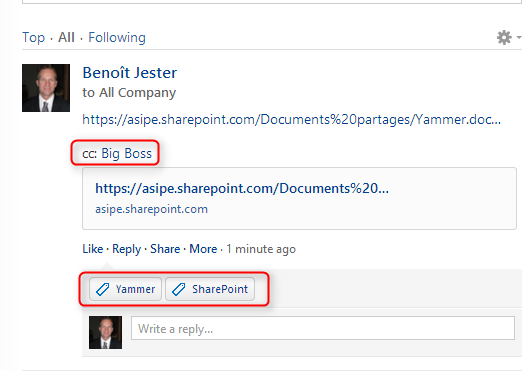Si vous avez l’impression d’avoir déjà vu ce titre en anglais quelque part, c’est normal : les informations de cet article sont basées (mais non recopiées) sur l’article de Christophe Fiessinger : Starting Yammer conversations from documents stored in SharePoint Online.
Je ne vais ici qu’expliquer les grands principes; pour plus de détails je vous invite à aller consulter l’article ci-dessus.
Le principe
Le principe est celui indiqué dans le titre, en images çà donne :
1. Vous définissez le service Yammer comme "support social principal" (voir l’article Make Yammer your default social network in Office 365 pour la marche à suivre et les explications)
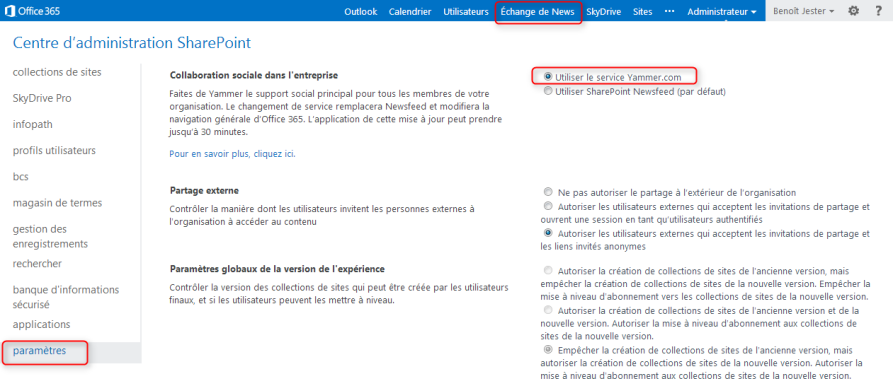
A noter qu’une fois cette option validée il ne vous sera pas possible de la remodifier pendant les 30 mn qui suivront.
2. L’entrée de menu "Echange de news" se transforme en "Yammer".
![]()
3. Au bout d’un certain temps, dans la popup de prévisualisation, l’entrée "SUIVRE" se transforme en "PUBLIER"
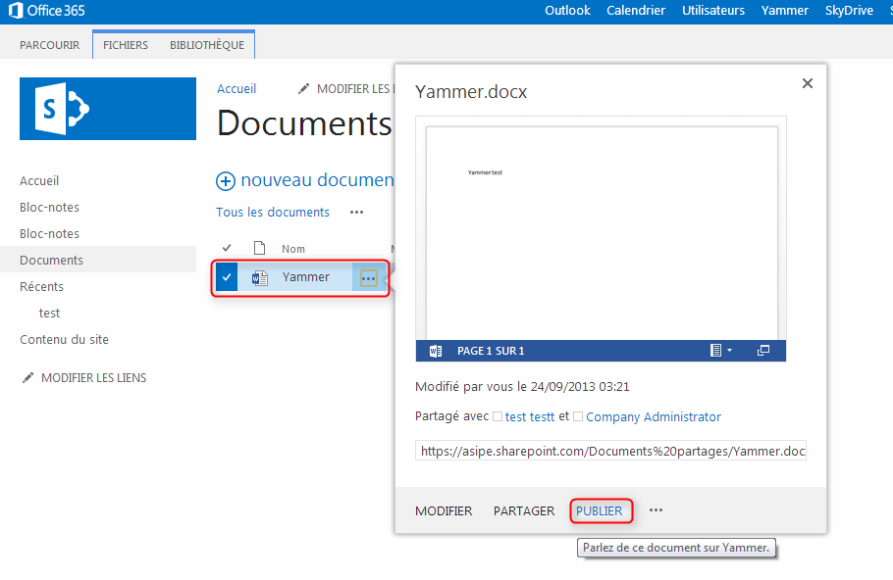
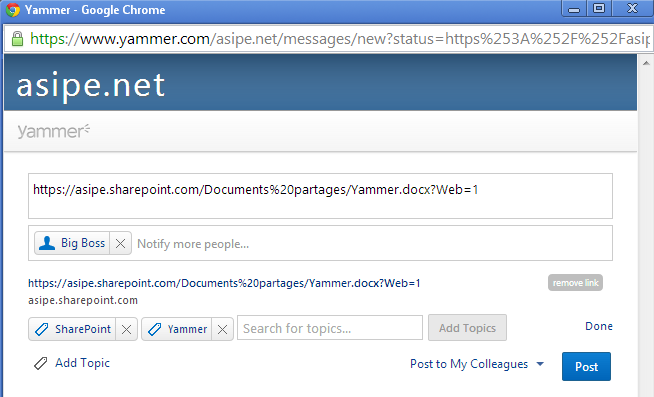
Vous vous demandez où est le bouton pour choisir le réseau dans lequel poster ?
Personnellement, je ne l’ai pas trouvé !
La (Une ?) ruse est d’ouvrir une fenêtre Yammer dans un autre onglet du navigateur, de se connecter au réseau voulu, et de refaire la manip’ dans SharePoint, exemple :
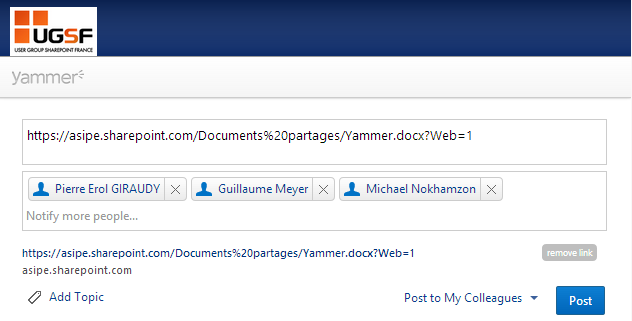
5. Le lien et les informations apparaissent bien dans Yammer (et dans le bon réseau !)